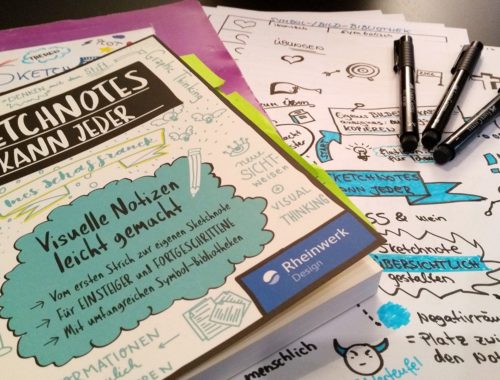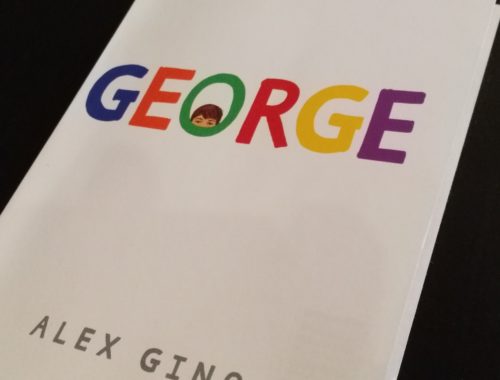Wie du schnell und einfach Texte schreiben kannst, auch wenn du nicht gerne schreibst
Mai 8, 2023 • von VerenaFür die Rohfassung dieses Blogartikels habe ich keinen Finger auf der Tastatur gerührt. Das glaubst du nicht? In diesem Artikel erzähle ich dir, wie ich es gemacht habe. Los geht’s: Ich habe einfach die Diktierfunktion von Word 365 genutzt. Ja, es ist tatsächlich so unspektakulär, wie es sich anhört. Ich habe allerdings auch schon gehört, dass dieser Tipp irgendwo als Mega-Hack angepriesen wird, weil es viel Zeit bei der Content-Erstellung spart. Ich würde einfach sagen, dass es eine praktische Funktion ist, die die meisten von uns nicht auf dem Schirm haben. Ähnlich wie die Vorlesefunktion … aber das ist ein anderes Thema – vielleicht für meinen nächsten Blog.
Die Diktierfunktion ist eine der nützlichsten Eigenschaften von Word. Einfach Headset aufsetzen, in der Toolbar (beim Start-Menü) auf »Diktieren« klicken – erkennbar am Mikrofon-Symbol – und lossprechen. Deine Sätze werden dann sofort in Text umgewandelt. Wenn du also nicht gerne schreibst, dann kannst du deine Ideen einfach aufsprechen und Word erledigt alles andere für dich. Dabei solltest du allerdings ein paar Dinge beachten. Welche das sind, erfährst du jetzt.
Genaue Ansagen machen
Als ich die Funktion das erste Mal getestet habe, habe ich noch keine Zeichensetzung und Absätze angesagt. Das ergab dann sehr, sehr lange Sätze. Mein erster Tipp ist deshalb: Mach genaue Ansagen, auch wenn du ein Komma oder einen Punkt setzen willst. Wichtig ist hier auch, dass du nicht zu schnell sprichst, da Word sonst beispielsweise das Wort »Komma« einfach ausschreibt, anstatt das Zeichen zu setzen. (Passiert mir sehr oft.) Auch wenn du willst, dass Word in einer neuen Zeile beginnt, kannst du dies einfach mittels »neue Zeile« diktieren.
Hier eine kleine Übersicht zu den häufigsten Sprachbefehlen:
| Sprachbefehl | Ausgabe Satzzeichen |
| Komma | , |
| Punkt/Satzende | . |
| Ausrufezeichen | ! |
| Fragezeichen | ? |
| Semikolon/Strichpunkt | ; |
| Doppelpunkt | : |
| Öffnendes bzw. schließendes Anführungszeichen (Auch: Beginn bzw. Ende Zitat) | »…« |
| Klammer auf/Klammer zu | (…) |
| Neue Zeile/Zeilenumbruch | Beginn einer neuen Zeile |
| Neuer Absatz | Beginn eines neuen Absatzes |
Die Überarbeitung
Du ahnst es sicher schon. Den Text zu diktieren, ist nur ein Teil des Ganzen, wenn du am Ende einen wirklich guten und lesbaren Text haben willst, mit dem du deine Leserschaft nicht verschreckst. Du solltest ihn deshalb unbedingt überarbeiten, bevor du darüber nachdenkst, ihn zu veröffentlichen. Das Gute ist aber, dass du jetzt bereits einen Text auf dem Papier hast, mit dem du arbeiten kannst. Auf diese Punkte solltest du dabei achten:
- Versprecher und Gesprächspartikel (wie »ähm«),
- doppelte Wörter,
- falsch wiedergegebene Wörter,
- Grammatik,
- Absätze einfügen oder löschen,
- Überschriften hinzufügen,
- notwendige Aufzählungen oder andere Formatierungen und
- alles, was nach gesprochener Sprache klingt.
Die meisten »Fehler« kannst du einfach löschen, andere solltest du umformulieren. Je öfter du die Diktierfunktion nutzt, desto geübter wirst du darin, dich aufs Wesentliche zu konzentrieren. Am Anfang wirst du wahrscheinlich noch viel überarbeiten müssen, doch mit mehr Übung wird auch das weniger werden. Wenn du jedoch Hilfe bei der Überarbeitung brauchst, kannst du dich gerne an einen Textprofi – wie mich – wenden.
Die Diktierfunktion verschafft dir auf jeden Fall einen Produktivitätsboost, das kann ich dir jetzt schon versprechen. Und wenn du zu der Sorte Mensch gehörst, deren Gedanken bereits davon geflattert sind, bevor sie aufgeschrieben wurden, dann ist diese Funktion umso nützlicher für dich. Versuch es am besten gleich selbst!
Verena